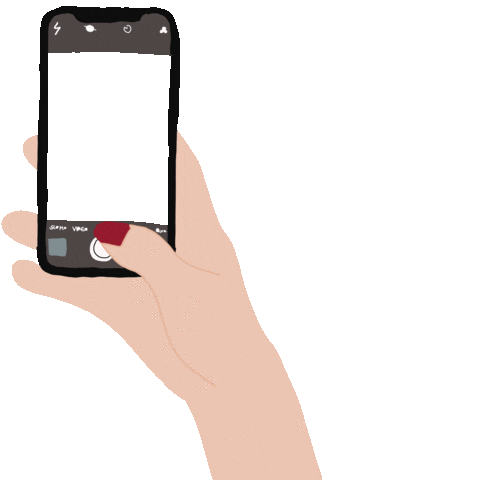¿Sabes hacer una copia de seguridad de tu iPhone? Las alternativas son múltiples para que tengas a buen recaudo toda tu información. Por ello, te explicamos paso a paso cómo proteger todo lo que contiene tu teléfono.
Métodos para hacer una copia de seguridad de iPhone
Si para transferir datos de un móvil a otro cuando te compraste el iPhone tardaste unos 10 minutos, hacer una copia de seguridad te ocupará mucho menos tiempo. Esta es la ventaja de confiar en un dispositivo muy eficaz, aunque nunca está de más pensar si es necesario un seguro de iPhone.
Vaya por delante que los siguientes métodos son los aconsejados por Apple. Todo sea por evitar trucos y demás atajos que puedan poner en juego la durabilidad de tu móvil.
iCloud
Son varios los pasos que has de seguir, por lo que los ordenamos en el siguiente listado explicativo:
- Comprueba que tu teléfono está conectado a una red wifi.
- Accede a «ajustes» y pulsa sobre «iCloud».
- Selecciona «copia de seguridad de iCloud» y «realizar copia de seguridad ahora». Si tienes almacenamiento suficiente, no tendrás problemas. En caso contrario, el teléfono te indicará lo que debes hacer.
En cuestión de unos minutos, dependiendo de los documentos que almacenes, tendrás tu copia lista para su uso.
Copia de seguridad Mac
Si tu ordenador es un Mac y su sistema operativo es Catalina o una versión posterior, debes:
- Abrir una ventana de Finder.
- Conecta tu teléfono al ordenador mediante el cable USB.
- Se te solicitará el código de tu teléfono o que aceptes que confías en tu ordenador.
- Busca tu dispositivo en la pantalla y selecciónalo.
- Si vas a incluir en la copia tus datos de actividad y salud de Apple Watch, cifra la copia. Solo necesitas pulsar en «cifrar copia de seguridad local» y crear una contraseña. Anótala porque, si la pierdes, no podrás acceder a la copia resultante.
- Pulsa en «realizar copia de seguridad ahora».
El proceso termina tras aparecer en el monitor la fecha y la hora de la copia de seguridad de tu iPhone en iCloud que acabas de realizar.
Copia de seguridad PC
Aunque tu ordenador no sea un Mac, puedes efectuar una copia de forma bastante sencilla:
- Descarga iTunes. Cuando lo tengas instalado, abre el programa.
- Conecta tu iPhone con el cable USB.
- En el monitor verás cómo se te solicita el código de tu teléfono o que confirmes tu confianza.
- Busca tu dispositivo y selecciónalo. Pulsa en «resumen».
- Para incluir en la copia los datos de Apple Watch, haz clic en «cifrar copia de seguridad local» y genera una contraseña. Intenta que sea fácil de recordar y apúntala. Selecciona «realizar copia de seguridad ahora».
- Al final de la copia verás la hora y la fecha del proceso.
¿Cómo saber si tengo una copia de seguridad hecha?
Para saber si tienes una copia de seguridad previa, debes de acceder a «ajustes». Selecciona tu nombre, luego «iCloud», «gestionar almacenamiento de la cuenta» y «copias». Ahí verás las que has realizado en una lista. Puedes borrar las que no te sean útiles en «eliminar y desactivar copia» tras seleccionar las que estimes oportunas.
¿Qué se guarda en estas copias?
Son múltiples los datos que forman parte de este tipo de copia de seguridad. Te los comentamos:
- Todos los datos de iCloud. Nos referimos a los contactos, el calendario, las fotografías y los vídeos (se incluyen los de iPad e iPod touch 2), las notas (de texto y de voz), los iMessages, los SMS, los MMS y los referentes a tu salud.
- Los datos de Gmail, Exchange y Mail de Apple.
- Los ajustes y la información de Apple Pay.
- Los ajustes de Touch ID y de Face ID.
- La biblioteca de música de tu iCloud y los datos de las aplicaciones de App Store (junto a los datos de compra) y del Apple Watch 1.
- Los ajustes de tu teléfono (incluyen la pantalla de inicio y la organización de las aplicaciones).
- Los tonos.
- Las contraseñas del buzón de voz visual (siempre que no se cambie de tarjeta SIM).
Consejos claves para hacer una copia de seguridad con éxito
Basta con seguir los pasos de los apartados anteriores para conseguir tu propósito, aunque recuerda que es importante conservar la contraseña cifrada y no cambiar de tarjeta SIM. En este último caso, las contraseñas del buzón de voz visual desaparecerán. El mejor consejo para triunfar es seguir únicamente las recomendaciones del fabricante, ya que el resto de propuestas pueden ser perjudiciales.
Si recuerdas cuando te preguntabas cada cuánto cambiar de móvil y pensaste que un iPhone te convenía, seguro que no te arrepientes de tu compra. Y menos teniendo en cuenta lo fácil que es hacer una copia de seguridad de iPhone. ¡No te olvides y disfruta mucho más de tu teléfono!

Tus dispositivos protegidos
Con Klinc puedes cuidar cada uno de tus gadgets favoritos.
Protege tu cámara, ordenador, auriculares o incluso tu tablet, en 2 minutos.